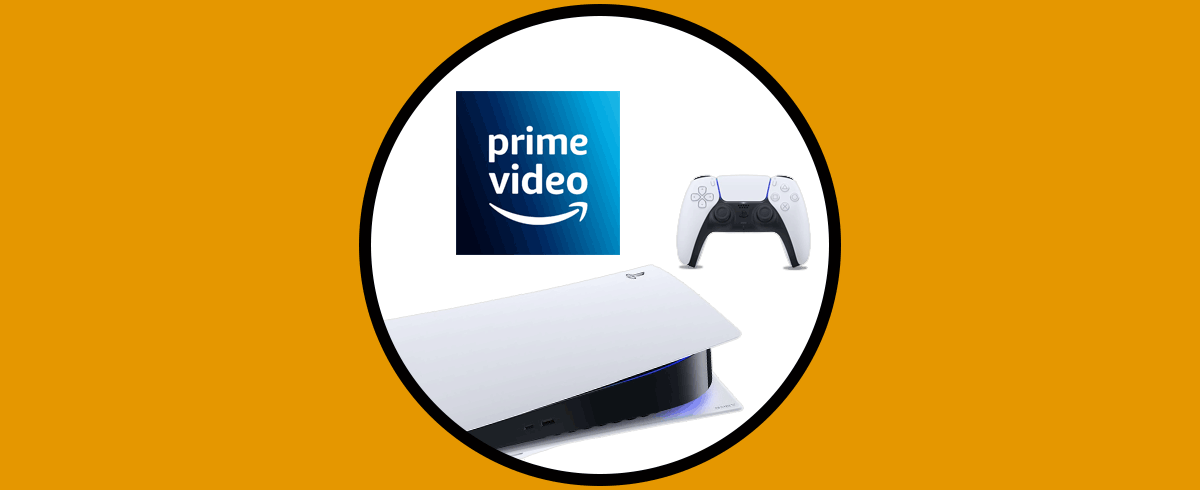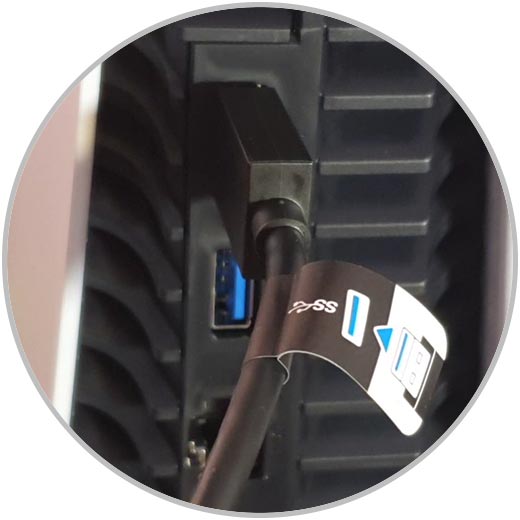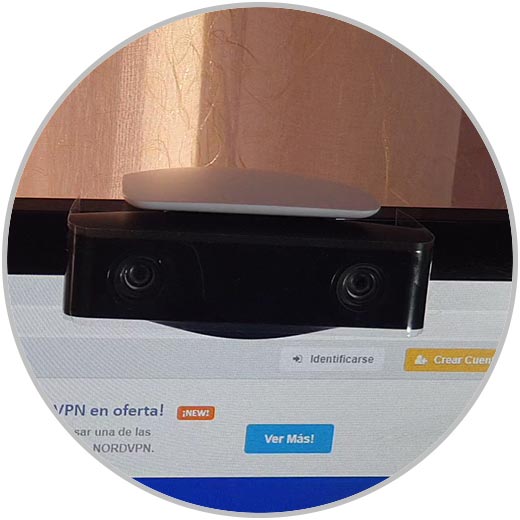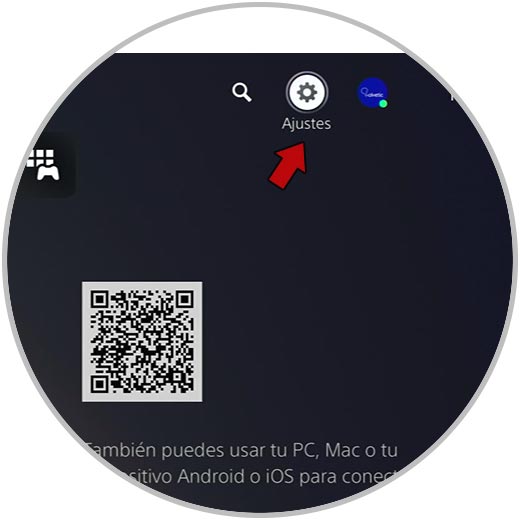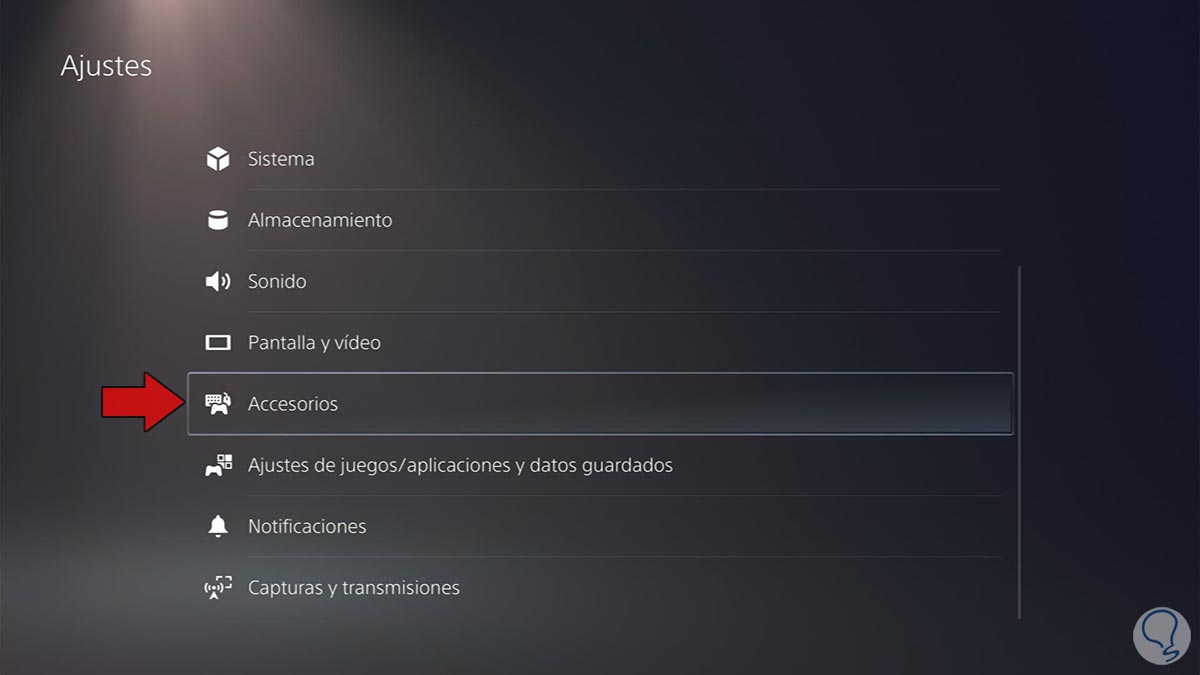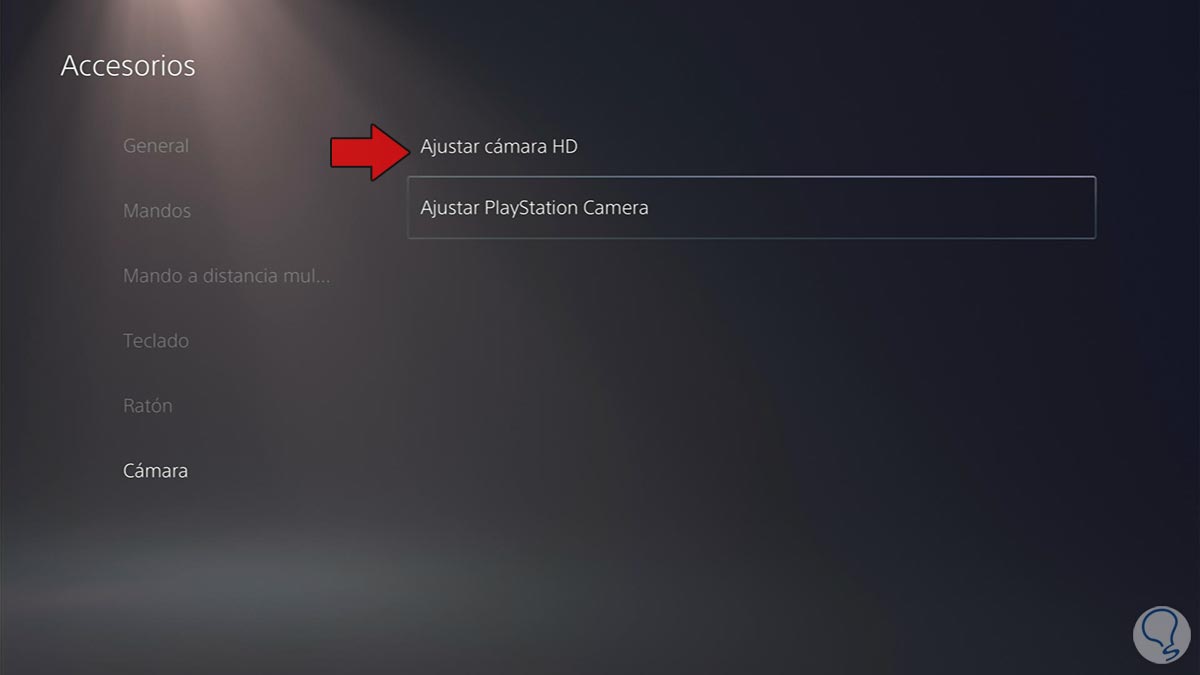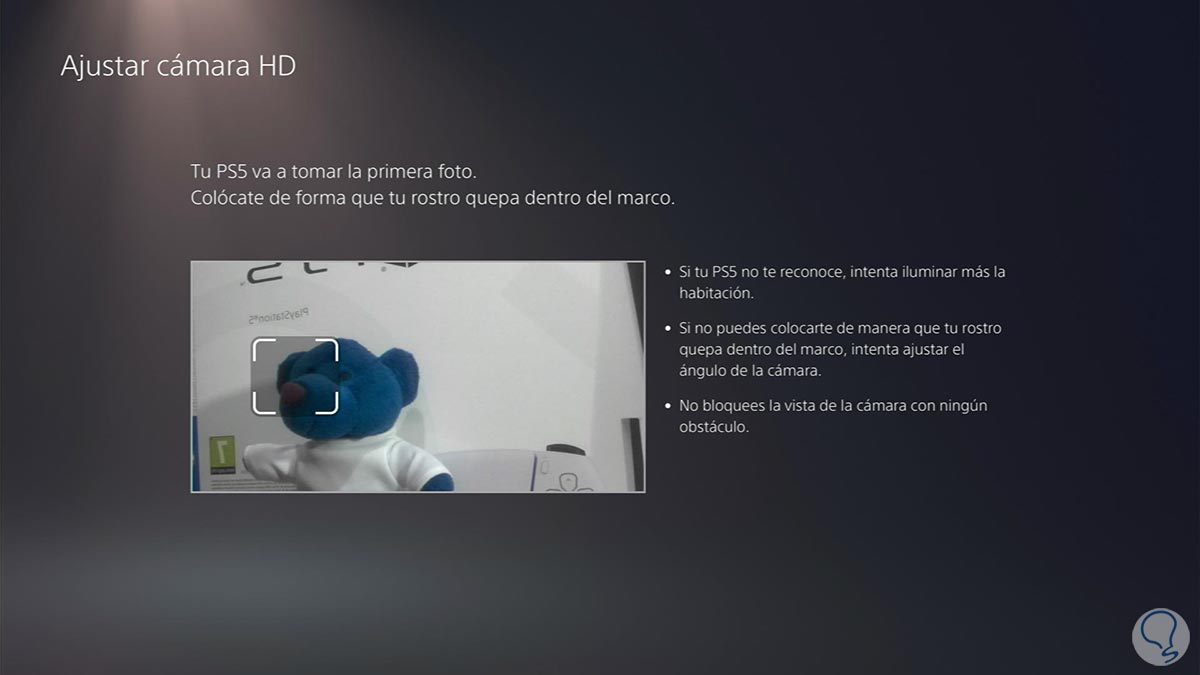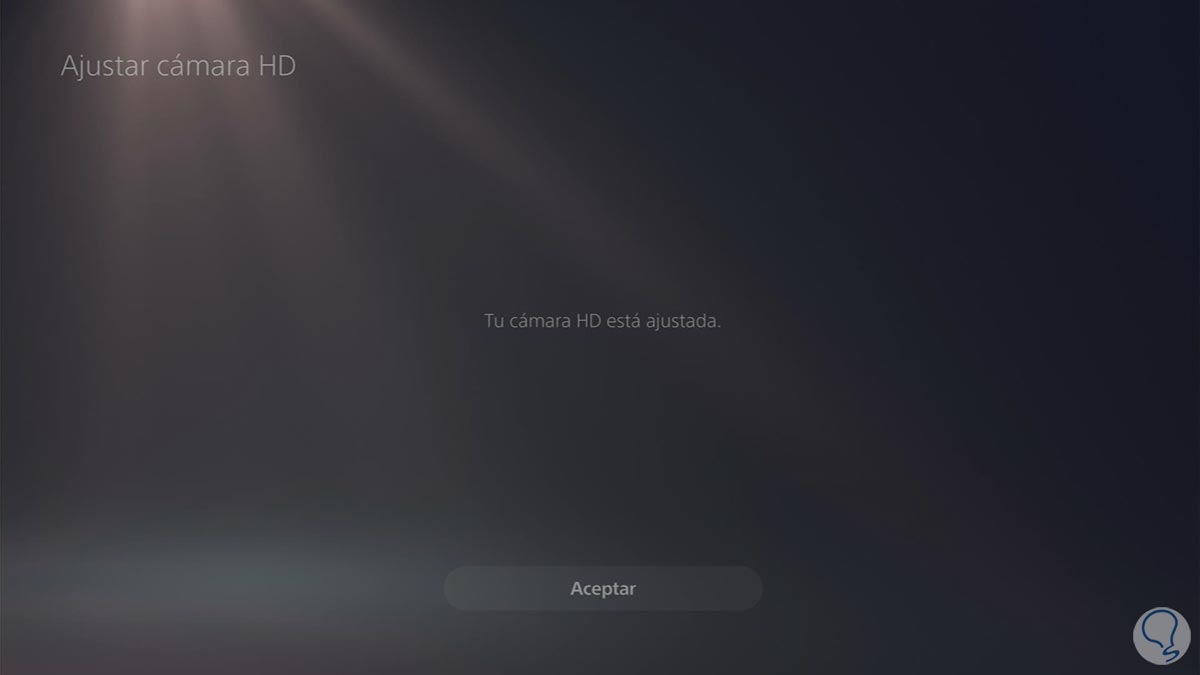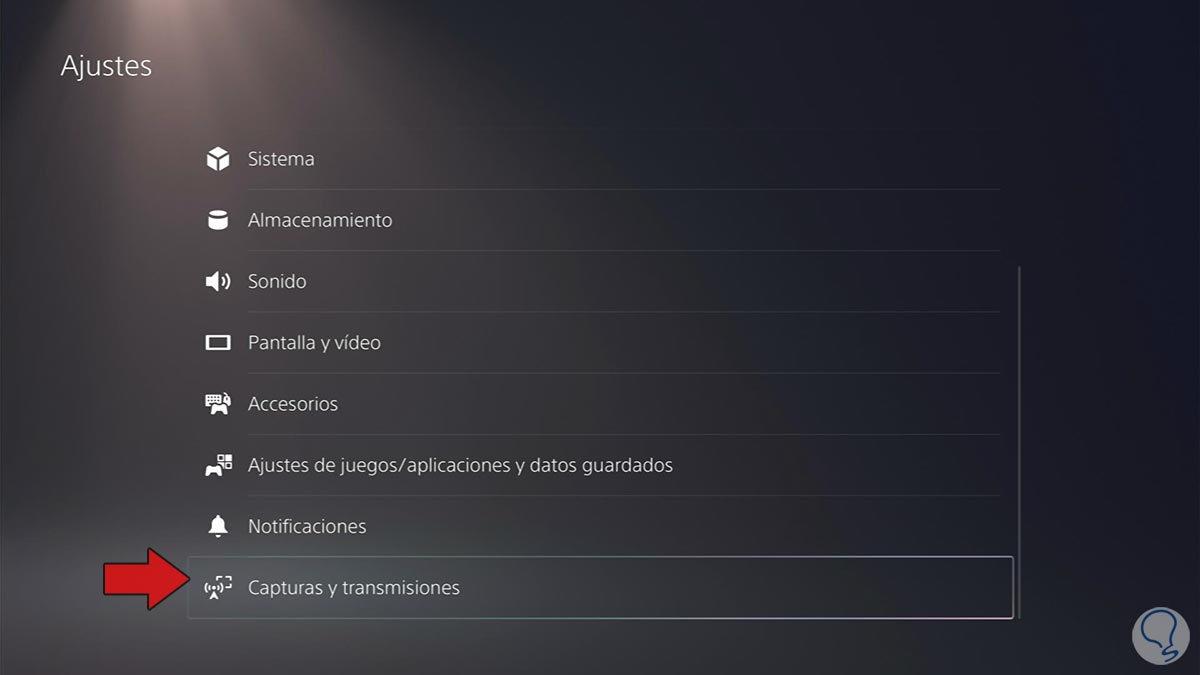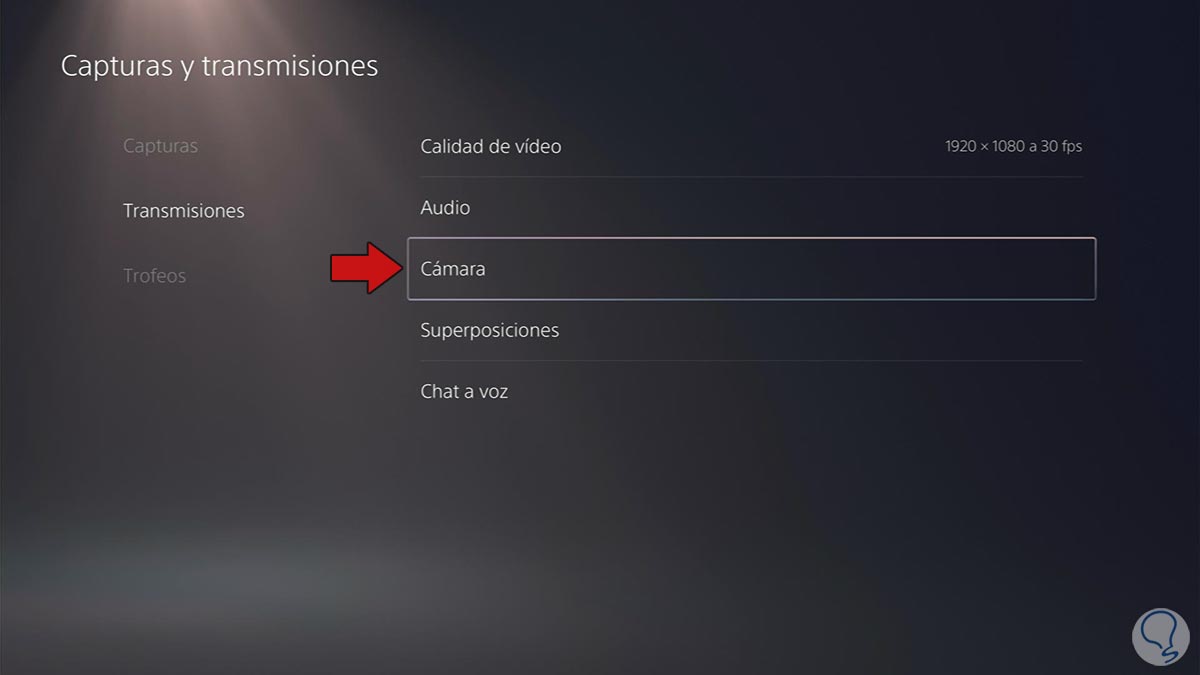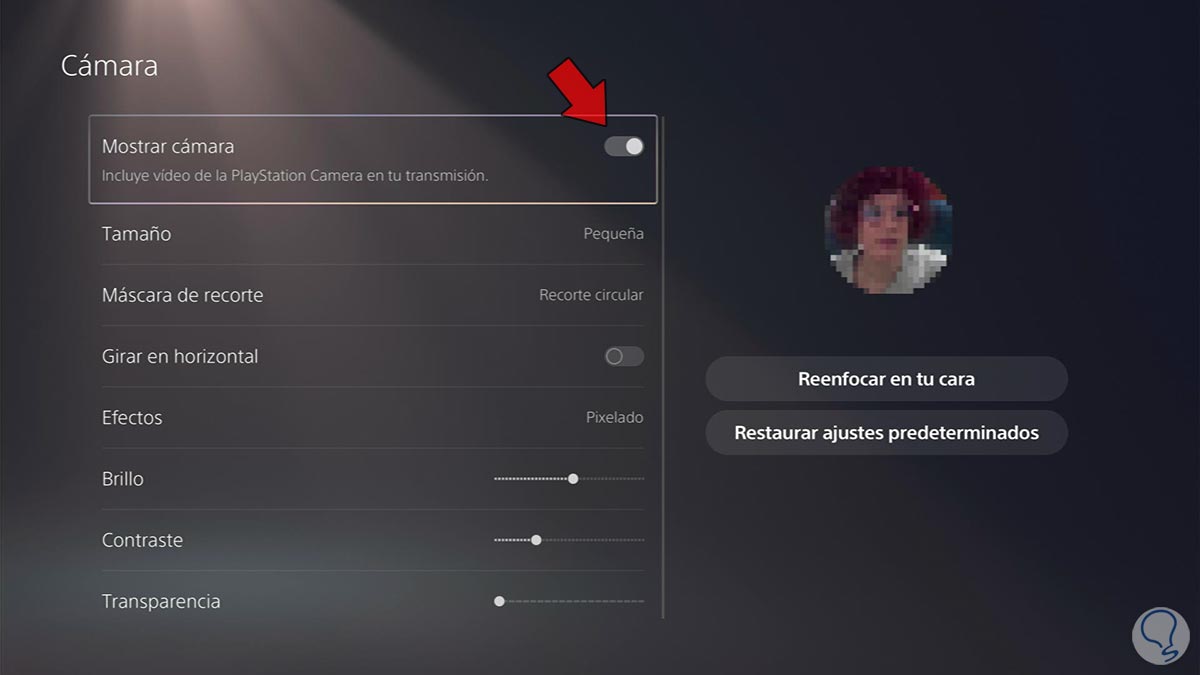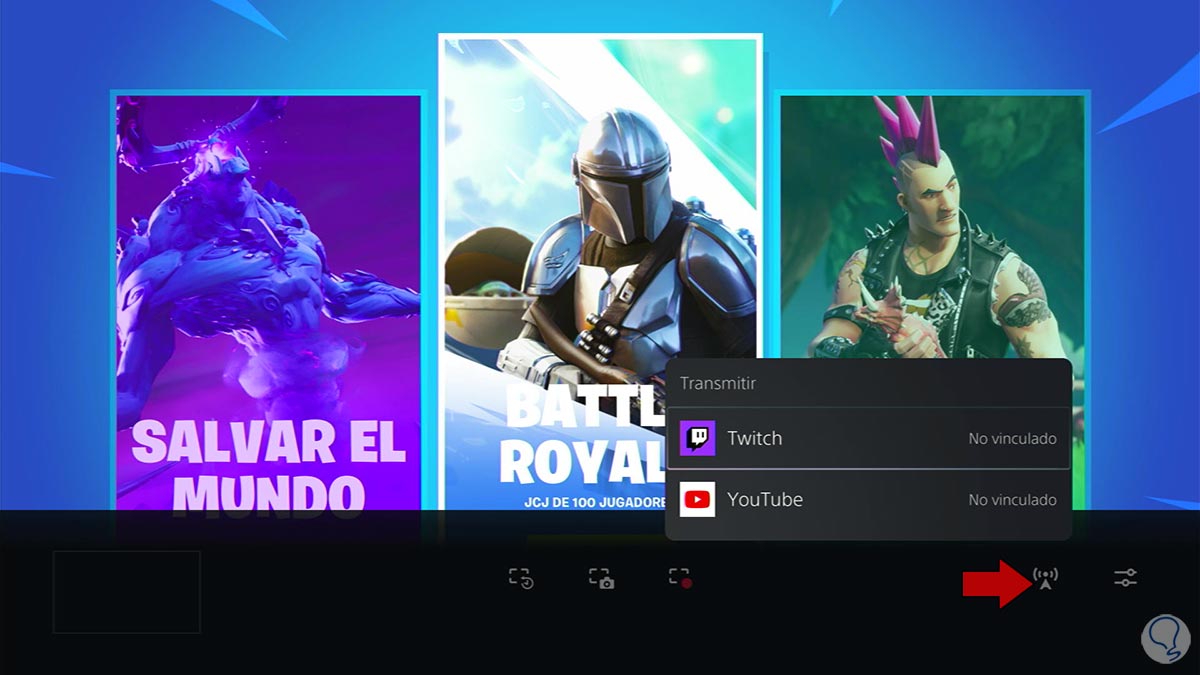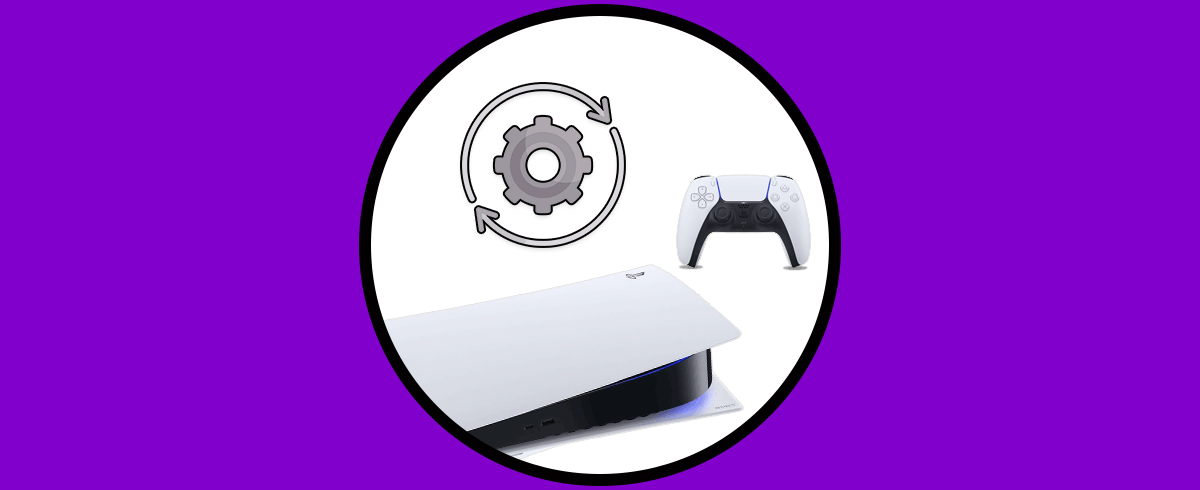Las consolas se han convertido en dispositivos indispensables para muchos usuarios que a diario hacen uso de ella, siendo para muchos de ellos un auténtico trabajo ya que se dedican a competir en torneos de videojuegos. Una de las consolas más famosas y más utilizada ya sea tanto para uso profesional como personal, es la PS5.
La PS5 se ha posicionado en el top, ya que las opciones de juego que ofrece son muy variadas y sin duda la calidad de gráficos y de jugabilidad es muy buena. Es por ello que muchos usuarios incorporan una cámara para que de este modo puedan transmitir en directo, en el caso de algunos juegos online.
Es por ello que a continuación te mostramos todos los pasos que debes seguir para saber cómo conectar y configurar una cámara HD a la PS5 y de este modo poder usarla en PSN siempre que quieras hacerlo.
Conectar y configurar Cámara HD PS5
Los pasos que debes seguir para saber cómo conectar y configurar una cámara HD en PS5.
Lo primero que debes hacer es conectar por USB la cámara a la PS5.
Lo siguiente que debes hacer es colocar la cámara encima del monitor o televisor.
Lo siguiente que debes hacer es entrar en la PS5 y acceder a los "Ajustes"
Una vez que estás dentro de los ajustes, debes seleccionar el apartado de "Accesorios"
Lo siguiente es pulsar en "Ajustar PlayStation camara"
Ahora debes hacer 3 fotos, colocándote en los 3 cuadros que van a aparecer.
Una vez configurada, verás un mensaje indicando esto.
Lo siguiente será volver a los "Ajustes" y seleccionar el apartado de "Capturas y transmisiones"
A continuación debes entrar en "Transmisiones" y después en "Cámara"
Desde aquí podrás activar "Mostrar cámara, y realizar los ajustes que consideres necesarios.
Finalmente ya podrás ir al juego desde el que quieres transmitir y pulsar este botón para iniciar la transmisión.
Finalmente ya tendrás la cámara HD configurada con tu PS5 para que puedas utilizarla siempre que la necesites o que quieras transmitir en directo.